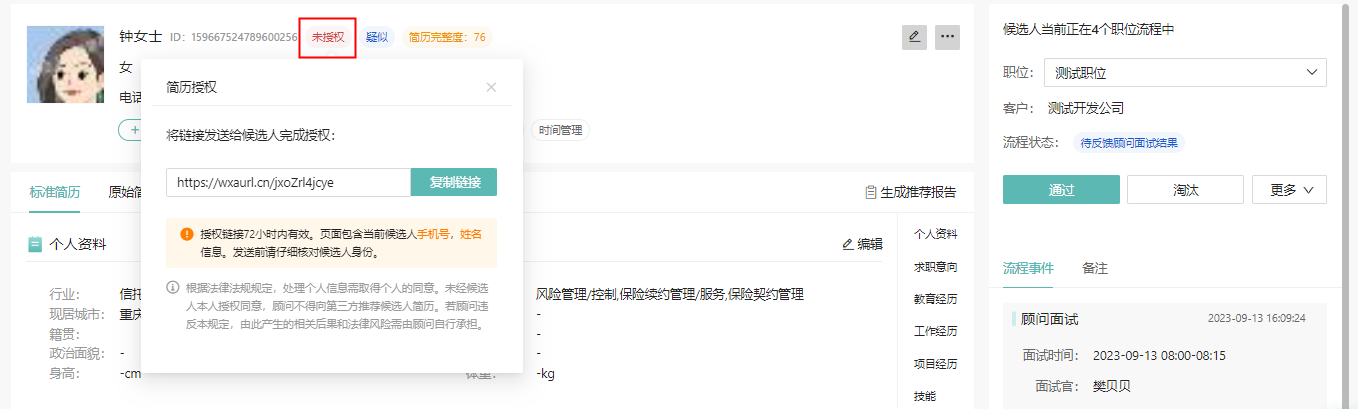3、人才库(插件在3.14)
3.1 简历导入
3.11文件导入
3.12 Excel导入
3.13 在线创建
3.14 优小聘插件导入
3.2 人才库搜索
3.21 搜索
3.22 订阅筛选条件
3.3 人才文件夹
3.4 候选人页面
3.41 加入招聘流程
3.42 候选人授权
3.1 简历导入
点击导航栏右边的“导入简历”,进入简历上传界面。

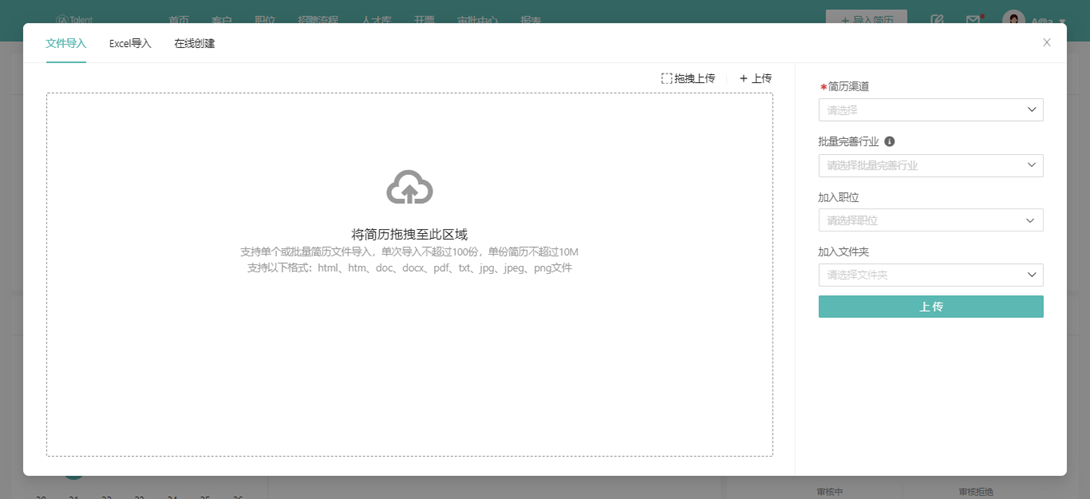
3.11 文件导入
1)选择“文件导入”,可以拖入简历或从文件夹上传简历。
2)简历解析成功后,选择简历来源,上传简历。
3)可以将上传简历加入已创建的职位。
4)若提示有重复简历或简历解析不完全,可点击“上传”后按系统提示合并简历,或手动完善简历。
注意:跳阶段导入简历后,前一阶段的数据将不被报表统计。例如直接将简历上传至“简历推荐”阶段,“顾问面试”的数据将不被统计。
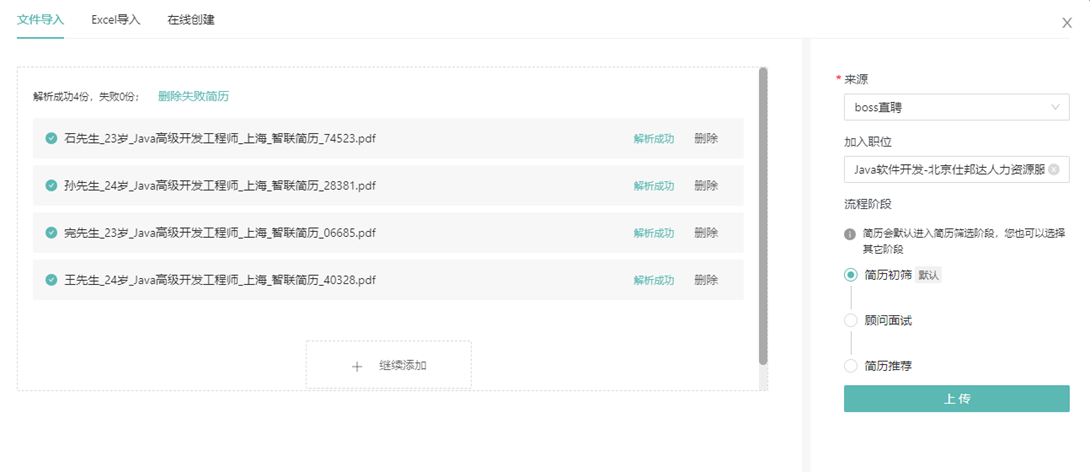
3.12 Excel导入
1)选择“Excel导入”,下载导入模板。
2)填写表格中字段,重新上传表格,即可批量导入简历。
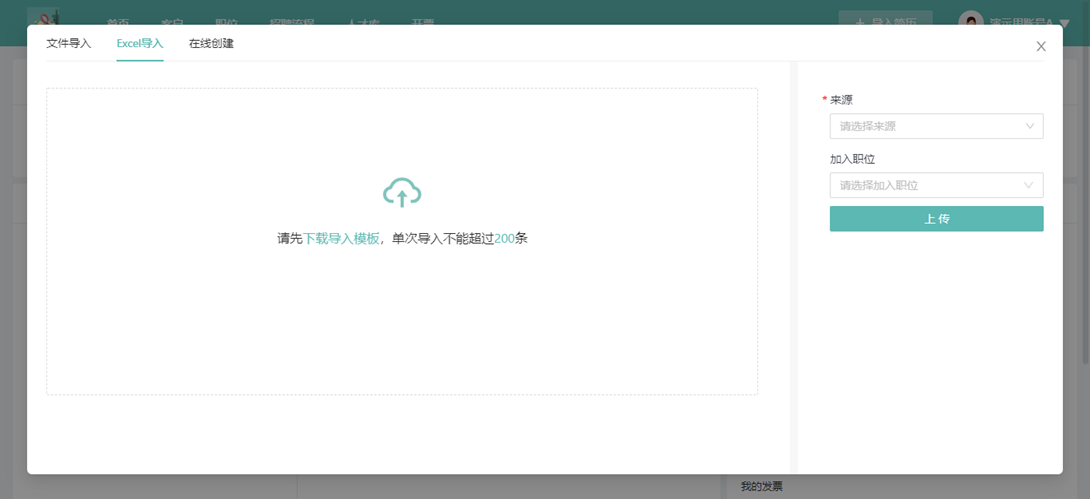

3.13 在线创建
1)选择“在线创建”,填写相关候选人信息。
2)或者点击“粘贴文本导入”,可进行文本解析
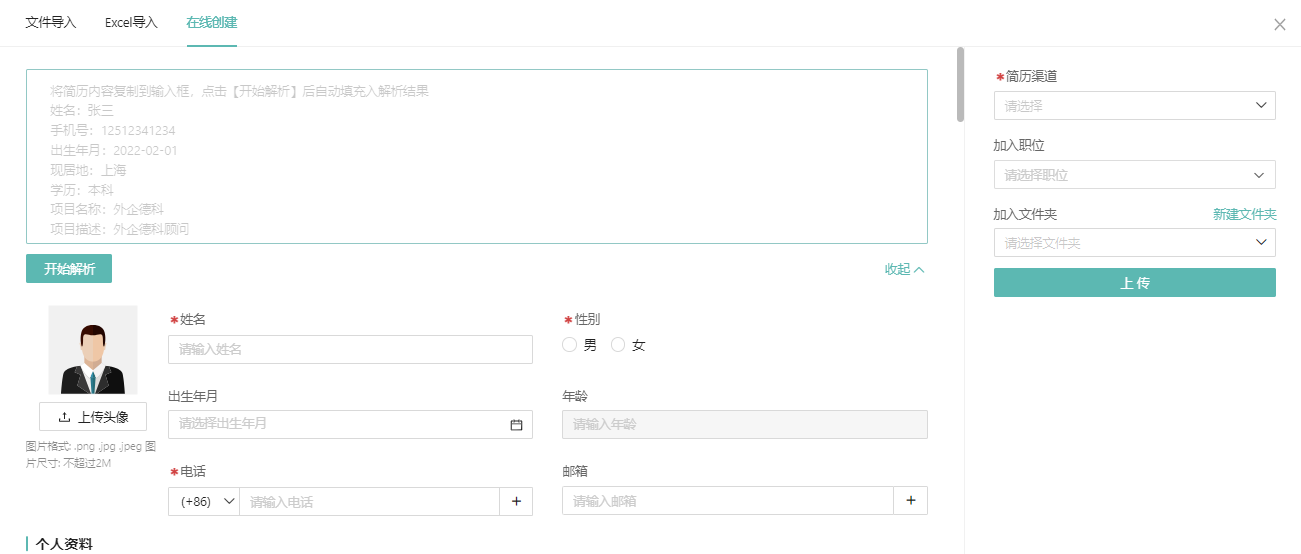
2)选择简历来源、加入职位等,点击上传,即可完成创建。
3.14 优小聘插件导入
1、下载:登录系统 - 点击右上角个人头像 - 菜单中点击【优小聘插件下载】。
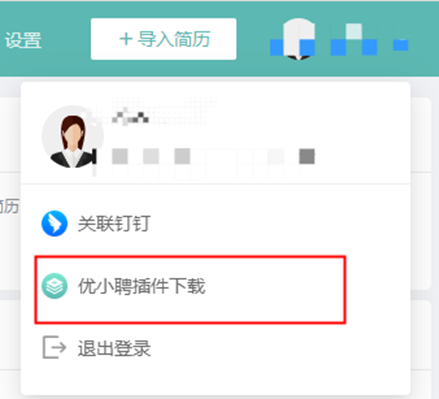
2、安装:Chrome浏览器 – 浏览器右上角三个点-更多工具-管理扩展程序 - 打开“开发者模式” - 将解压后文件中的文件夹拖入即可。(安装后请勿删除解压安装包)

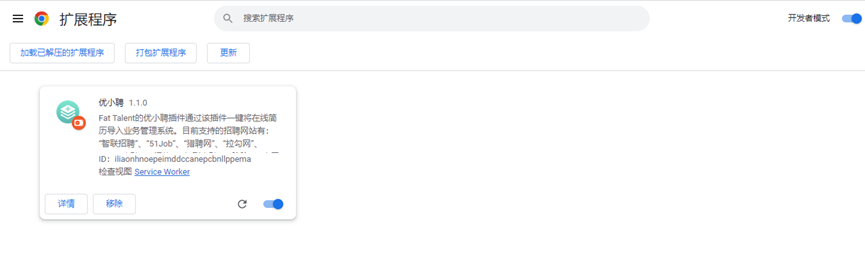
3.2 人才库搜索
3.21 搜索
人才库搜索分为【精准模式】【宽松模式】
a) 精准模式:搜索关键字在简历中必须全部包含,即返回该简历结果,并按匹配度排序。
b) 宽松模式:搜索关键字在简历中部分包含,即返回该简历结果,并按匹配度排序。
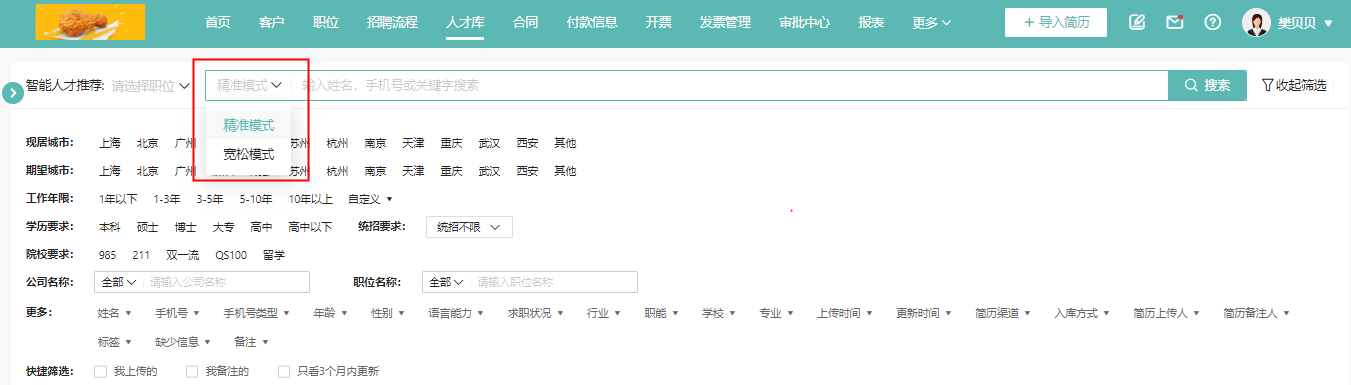
推荐使用【精准模式 - 关键字】+【筛选条件】组合定向搜索人才!
3.22 订阅筛选条件
常用的筛选条件可保存至左侧边栏,在人才库中快速筛选。
1)添加所需筛选条件后,点击“订阅筛选条件”。
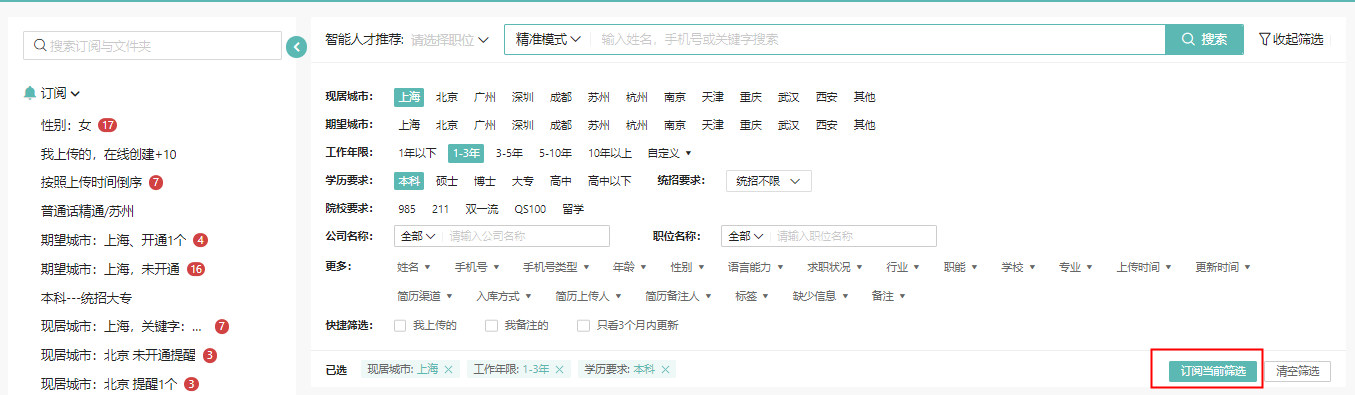
2)填写订阅名称,点击确定,保存至左侧的订阅栏。
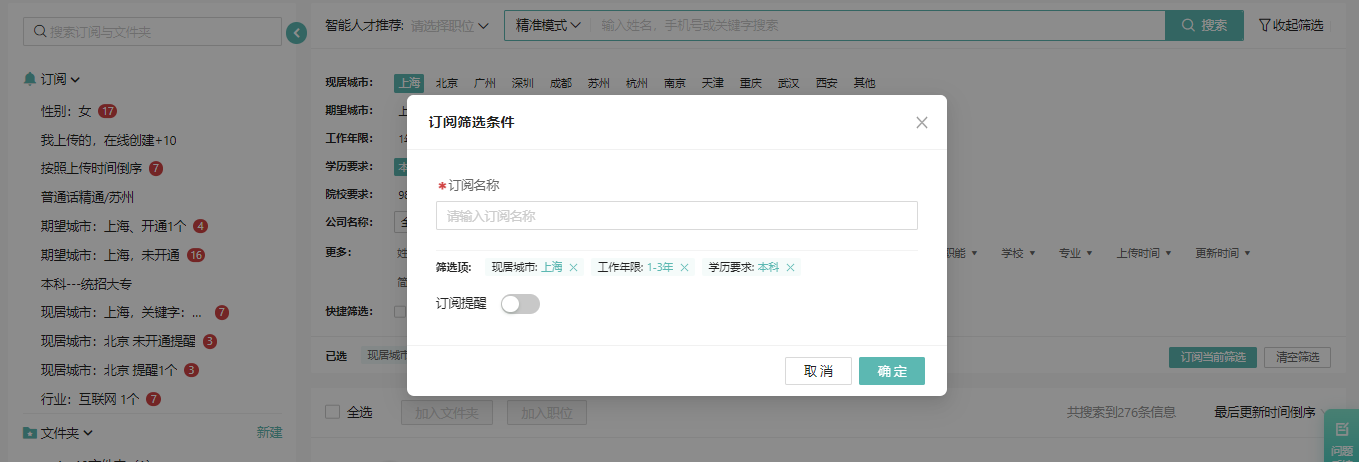
3.3 人才文件夹
人才库中可新建人才文件夹,文件夹支持共享给他人,人才可以手动加入文件夹内,对人才进行主动分类。
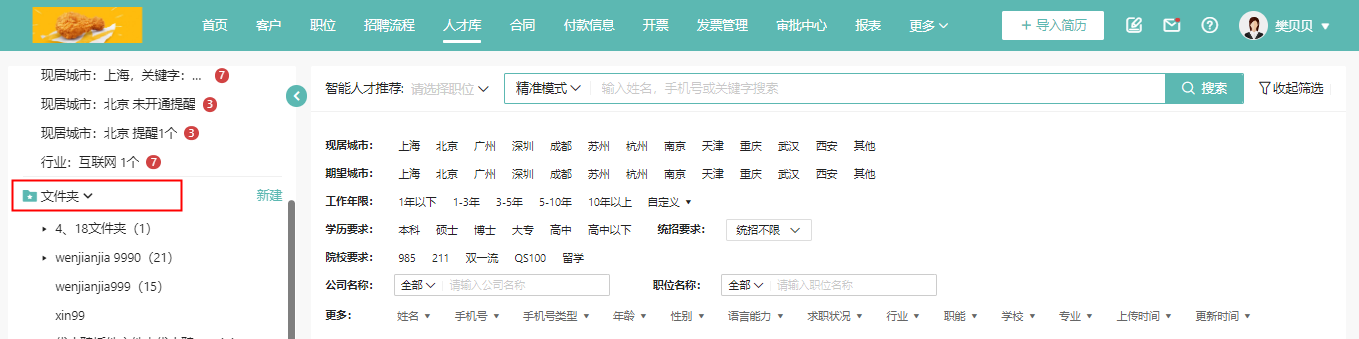
1)新建人才文件夹,填写文件夹名称,也可以将文件夹共享给其他用户。
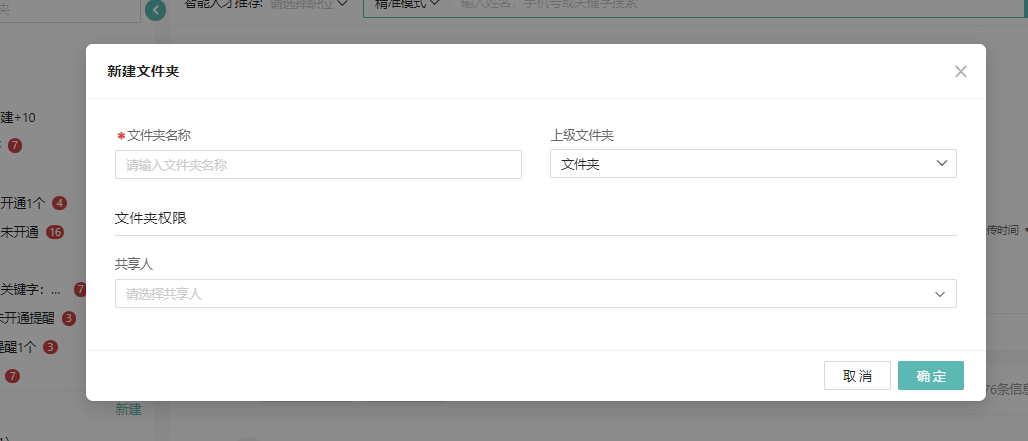
2)光标移动至文件名称旁的省略号,可新建下级文件夹、编辑和删除。
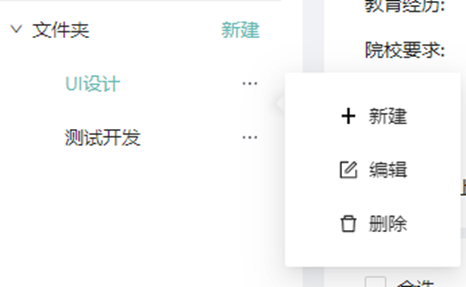
4)将人才加入文件夹:单选/多选简历,点击“加入文件夹”。
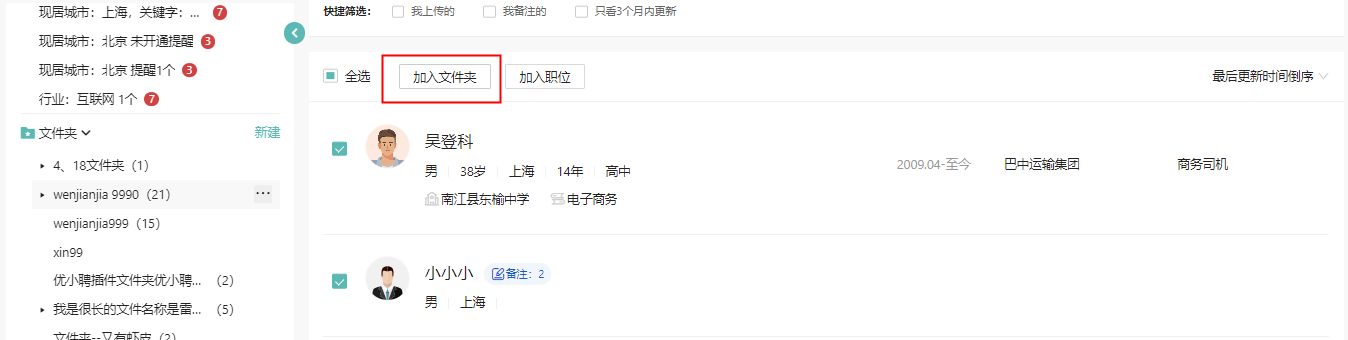
3.4 候选人页面
3.41 加入招聘流程
1)在候选人页面可将候选人直接加入职位。
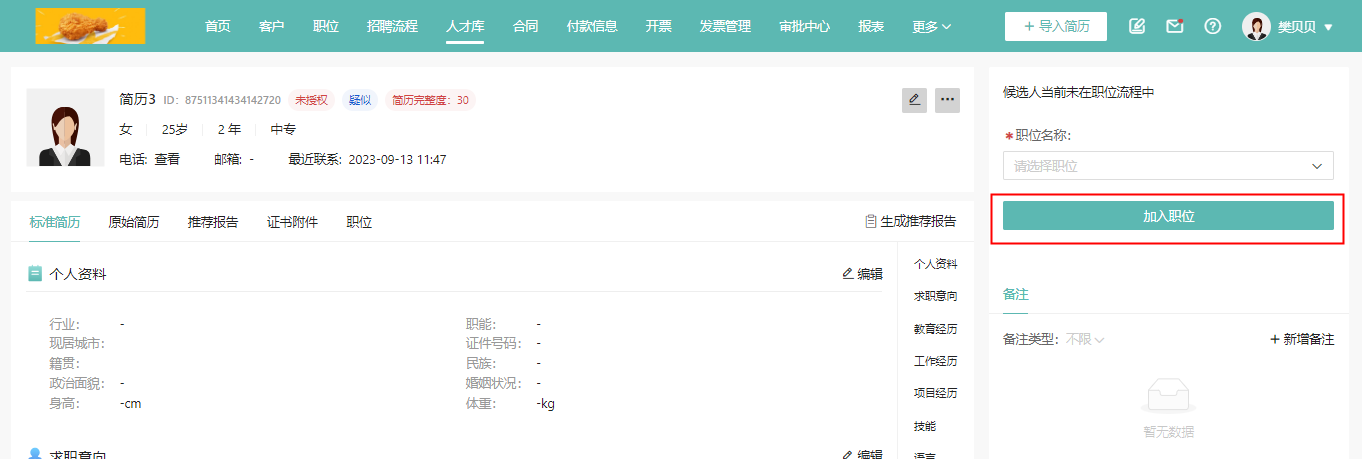
2)加入职位后候选人的职位流程推进,在招聘流程页面或候选人详情页均能完成。
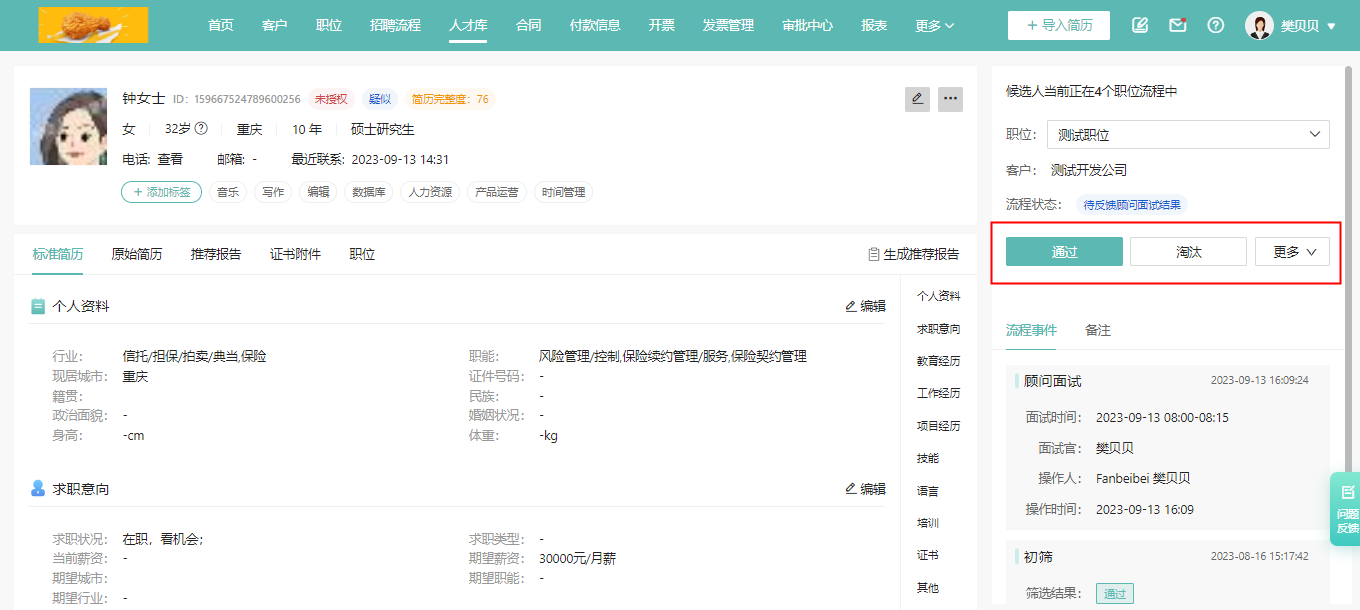
3)在候选人详情页的“职位”选项卡中,能看到候选人的流程阶段。
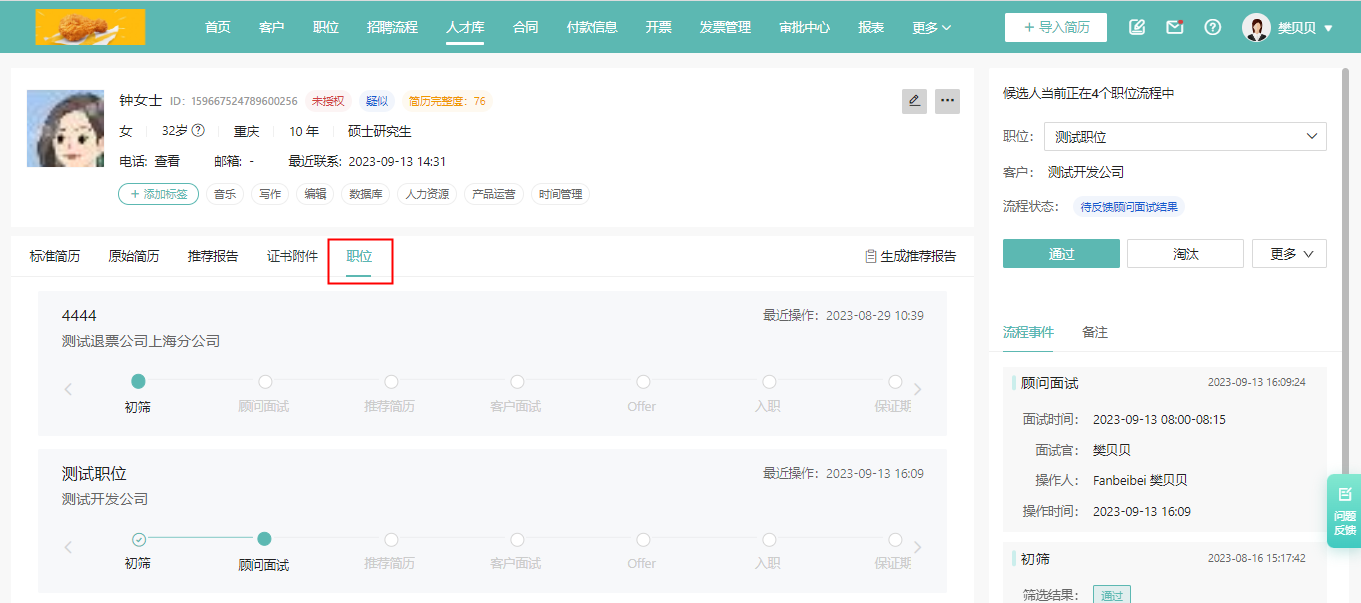
3.42 候选人授权
将授权链接发送给候选人,可在Upick小程序中进行授权。候选人授权将影响后续开票,请在候选人进入“入职”节点之前完成授权。
在Upick小程序中投递的候选人无需再次授权。